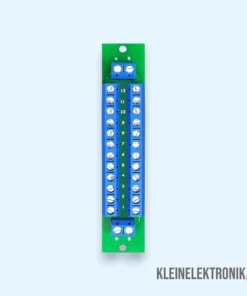LCD 1602 Display (16×2 Zeichen) mit I2C Modul, grüner Hintergrund, für Arduino
€ 7,90
Das LCD 1602 ist der absolute Klassiker unter den Displays für Mikrocontroller-Projekte. Diese Version kommt mit einem bereits aufgelöteten I2C-Modul, was dir den Anschluss extrem vereinfacht: Statt einem Dutzend Kabel benötigst du nur noch vier! Mit 2 Zeilen à 16 Zeichen und grüner Hintergrundbeleuchtung ist es perfekt, um Sensordaten, Statusmeldungen oder Menüs übersichtlich darzustellen. Der Kontrast lässt sich bequem über das Potentiometer auf der Rückseite einstellen.
2 vorrätig
Spare dir den Kabelsalat und wertvolle Pins an deinem Mikrocontroller! Dieses LCD 1602 Display ist das Arbeitstier für jedes Arduino-Projekt und kommt hier in der komfortabelsten Ausführung: mit einem vorinstallierten I2C-Interface. Anstatt 16 Pins aufwändig zu verkabeln, schließt du dieses Display mit nur vier Leitungen an (VCC, GND, SDA, SCL) und bist sofort startklar.
Basierend auf dem Industriestandard HD44780 Controller ist es unglaublich robust und wird von unzähligen Bibliotheken unterstützt. Auf dem Display kannst du zwei Zeilen mit je 16 Zeichen darstellen – ideal, um Messwerte, Texte oder einfache Menüs anzuzeigen. Die helle, grüne Hintergrundbeleuchtung sorgt für eine exzellente Lesbarkeit, und mit dem kleinen Potentiometer auf der Rückseite stellst du den perfekten Kontrast für deine Anwendung ein.
Deine technischen Vorteile im Überblick:
- Klassisches 16×2 Zeichen-Display: Zwei Zeilen mit je 16 Zeichen für klare Textanzeigen.
- Pin-sparende I2C-Schnittstelle: Benötigt nur 4 Anschlüsse (VCC, GND, SDA, SCL) und spart I/O-Pins.
- Integrierter PCF8574 Chip: Der I/O-Expander auf dem Huckepack-Modul macht die einfache Ansteuerung möglich.
- Industriestandard HD44780 Controller: Extrem verbreitet und von vielen Bibliotheken unterstützt.
- Einstellbarer Kontrast: Über das Potentiometer auf der Rückseite lässt sich die Lesbarkeit optimieren.
- Grüne Hintergrundbeleuchtung: Sorgt für gute Sichtbarkeit auch bei schlechten Lichtverhältnissen.
- Breite Kompatibilität: Arbeitet problemlos mit 5V-Systemen wie dem Arduino Uno.
Vorbereitung: Notwendige Bibliothek installieren
Bevor du den Code verwendest, musst du eine Bibliothek installieren, welche die Ansteuerung des I2C-Moduls stark vereinfacht.
- Öffne die Arduino IDE.
- Gehe zu
Werkzeuge->Bibliotheken verwalten.... - Suche nach „LiquidCrystal I2C“ von Frank de Brabander und klicke auf „Installieren“.
Wichtiger Hinweis: Die I2C-Adresse
Die I2C-Adresse des Moduls ist meistens 0x27, manchmal aber auch 0x3F. Wenn der Code nicht auf Anhieb funktioniert, ist wahrscheinlich die Adresse falsch. Du kannst einen „I2C Scanner“-Sketch im Internet finden, um die korrekte Adresse deines Moduls herauszufinden und im Code anzupassen.
Verkabelung: Arduino Uno ➔ I2C LCD Modul
Die Verkabelung ist dank des I2C-Moduls sehr einfach:
- LCD GND ➔ Arduino GND
- LCD VCC ➔ Arduino 5V
- LCD SDA ➔ Arduino Pin A4 (SDA)
- LCD SCL ➔ Arduino Pin A5 (SCL)
Arduino Uno R3 Code
/*
Beispielcode für das 16x2 I2C LCD Display
Dieser Code initialisiert das Display, zeigt eine Startnachricht an
und gibt dann einen Zähler auf der zweiten Zeile aus.
*/
// Benötigte Bibliotheken einbinden
#include <Wire.h>
#include <LiquidCrystal_I2C.h>
// Initialisiere das LCD-Objekt mit der I2C-Adresse und den Display-Dimensionen.
// Die häufigste Adresse ist 0x27. Wenn es nicht klappt, probiere 0x3F.
// Format: LiquidCrystal_I2C(i2c_adresse, spalten, zeilen)
LiquidCrystal_I2C lcd(0x27, 16, 2);
void setup() {
// Initialisiere das LCD
lcd.init();
// Schalte die Hintergrundbeleuchtung ein
lcd.backlight();
// Setze den Cursor in die erste Spalte (0) der ersten Zeile (0)
lcd.setCursor(0, 0);
// Schreibe den Text auf die erste Zeile
lcd.print("Hallo Welt!");
// Setze den Cursor in die erste Spalte (0) der zweiten Zeile (1)
lcd.setCursor(0, 1);
// Schreibe den Text auf die zweite Zeile
lcd.print("Arduino LCD Test");
}
void loop() {
// In der loop() Funktion ist nichts zu tun, da der Text statisch ist.
// Du könntest hier z.B. Sensorwerte oder einen Zähler anzeigen.
// Beispiel für einen Zähler:
// lcd.setCursor(0, 1);
// lcd.print("Zaehler: ");
// lcd.print(millis() / 1000); // Zeigt die Sekunden seit dem Start an
}
Was der Code tut: Schritt für Schritt erklärt
- Einbinden der Bibliotheken: Zuerst werden die
Wire.hfür die I2C-Kommunikation und dieLiquidCrystal_I2C.hfür die Display-Ansteuerung geladen. - LCD-Objekt erstellen: Die Zeile
LiquidCrystal_I2C lcd(0x27, 16, 2);erstellt ein „Software-Objekt“ namenslcd. Du teilst ihm hier die I2C-Adresse (0x27) und die Größe des Displays (16 Spalten, 2 Zeilen) mit. setup()– Die Initialisierung:lcd.init();startet die Kommunikation mit dem Display.lcd.backlight();schaltet die (in deinem Fall grüne) Hintergrundbeleuchtung ein. Ohne diesen Befehl bleibt das Display dunkel.lcd.setCursor(spalte, zeile);positioniert den „Schreibkopf“ an die gewünschte Stelle. Die Zählung beginnt bei 0 (also Spalte 0-15 und Zeile 0-1).lcd.print("Dein Text");schreibt den Text an die aktuelle Cursor-Position.
loop()– Die Endlosschleife: In diesem einfachen Beispiel wird dieloop()-Funktion nicht aktiv genutzt, da der Text nur einmal imsetup()geschrieben wird und dann dauerhaft angezeigt bleibt. Ich habe dir eine auskommentierte Beispielzeile hinzugefügt, die zeigt, wie du einen Zähler (die seit dem Start des Arduinos vergangenen Sekunden) anzeigen könntest.
| Größe | 8 × 3,5 × 1,1 cm |
|---|
Ähnliche Produkte
Prototyping-Zubehör
SEBSON LED Netzteil 12V – 30W 2,5A Konstantspannung, IP20, für LED-Streifen & Elektronik